Интернет-соединение стало уже неотъемлемой частью нашей повседневной жизни. Чтобы наслаждаться высокоскоростным и стабильным доступом в сеть, необходимо правильно настроить роутер. Если вы являетесь новичком в этой области, не беспокойтесь - настройка беспроводного роутера не так сложна, как может показаться.
Первым шагом в настройке вашего роутера является правильное подключение к хосту и настройка основных параметров. Вам потребуется Ethernet-кабель, чтобы подключить компьютер к роутеру. После подключения, откройте веб-браузер и введите IP-адрес роутера в адресную строку. Обычно IP-адрес указывается в руководстве пользователя, которое поставляется вместе с роутером.
После ввода IP-адреса роутера вы увидите страницу настроек. Здесь вы сможете указать различные параметры, такие как имя сети (SSID), пароль и тип шифрования. Имя сети будет отображаться при поиске доступных Wi-Fi сетей, поэтому выберите надежное и запоминающееся имя. Для обеспечения безопасности вашей сети, выберите безопасный пароль, состоящий из букв, цифр и специальных символов. Не забудьте выбрать также тип шифрования для защиты вашей сети от несанкционированного доступа.
По завершении всех настроек, сохраните изменения и перезагрузите роутер. После перезагрузки, ваш роутер будет полностью готов к использованию. Теперь вы можете наслаждаться доступом в интернет везде в доме и подключать к сети различные устройства, такие как компьютеры, смартфоны, телевизоры и игровые приставки.
Подготовка роутера к настройке
Перед началом настройки беспроводного роутера необходимо выполнить несколько шагов подготовки. Это позволит избежать потенциальных проблем и обеспечить успешное подключение.
- Проверьте комплектацию. Убедитесь, что у вас есть все необходимые компоненты для настройки роутера: роутер, блок питания, кабель Ethernet.
- Распакуйте роутер. Откройте упаковку роутера и достаньте его из коробки. Удалите все пленки и защитные материалы, которые могут быть прикреплены к устройству.
- Найдите подходящее место. Разместите роутер в месте, где он будет наиболее эффективен. Избегайте областей с большим количеством преград и помех, чтобы обеспечить стабильное беспроводное подключение.
- Подключите кабель Ethernet. Подсоедините роутер к вашему Интернет-провайдеру с помощью кабеля Ethernet. Вставьте один конец кабеля в порт WAN на задней панели роутера, а другой конец – в выход вашего модема или сетевого адаптера.
- Подключите блок питания. Подключите блок питания к роутеру и вставьте штекер в розетку. Убедитесь, что роутер получает питание и индикаторы на его передней панели загораются.
- Дождитесь загрузки роутера. Подождите, пока роутер завершит загрузку операционной системы и будет готов к настройке. Это может занять несколько минут.
После выполнения указанных шагов роутер будет готов к беспроводной настройке. Вы можете приступить к установке и настройке Wi-Fi соединения в следующих шагах.
Выбор роутера для беспроводной сети
Скорость передачи данных: Выбирайте роутер с поддержкой последних стандартов беспроводной связи, таких как 802.11ac. Это позволит вам наслаждаться высокой скоростью передачи данных и стримингом видео высокого качества.
Покрытие сигнала: Обратите внимание на мощность сигнала роутера. Если вам нужно покрыть большую площадь или использовать сеть в отдаленных уголках дома, выбирайте роутер с большим покрытием.
Безопасность: Важно, чтобы ваш роутер обеспечивал надежную защиту от хакеров и злоумышленников. Проверьте функции безопасности роутера, такие как защита паролем и поддержка шифрования данных.
Производительность: Роутеры от известных производителей, таких как TP-Link, Asus или Netgear, часто предлагают более стабильное и надежное подключение. Учитывайте репутацию производителя при выборе роутера.
Цена: Определите свой бюджет и выбирайте роутер, соответствующий вашим возможностям. Важно найти баланс между ценой и возможностями устройства.
В конечном итоге, выбор роутера для беспроводной сети зависит от ваших конкретных потребностей и предпочтений. Проведите небольшое исследование, изучите отзывы пользователей и консультируйтесь с экспертами, чтобы сделать подходящий выбор!
Проведение первичной настройки роутера
Перед тем как использовать ваш новый роутер, вам необходимо провести первичную настройку. Это включает в себя следующие шаги:
- Подключите кабель питания к роутеру и включите его в розетку.
- Соедините роутер с вашим компьютером или ноутбуком с помощью сетевого кабеля.
- Откройте веб-браузер и введите IP-адрес роутера в строку поиска. Обычно это 192.168.0.1 или 192.168.1.1. Нажмите Enter.
- В появившемся окне введите логин и пароль для входа в настройки роутера. Если вы не знаете эти данные, проверьте документацию роутера или обратитесь к поставщику услуг интернета.
- После успешного входа в настройки роутера вы сможете увидеть основное управляющее меню. Здесь вы можете изменить настройки Wi-Fi, создать пароль для безопасного подключения к сети и настроить другие параметры.
Примечание: При изменении настроек роутера будьте осторожны, так как некорректные настройки могут привести к неправильной работе сети.
Теперь ваш роутер готов к использованию и вы можете подключить к нему другие устройства через Wi-Fi или с помощью сетевого кабеля.
Подключение роутера к компьютеру
Для того чтобы настроить роутер, необходимо сначала подключить его к компьютеру. В данной статье рассмотрим несколько простых шагов, которые помогут вам выполнить это действие.
Шаг 1: Убедитесь, что компьютер выключен и отключен от электрической сети. Это необходимо для вашей безопасности при подключении роутера.
Шаг 2: Разместите роутер возле компьютера. Обычно на задней панели роутера есть несколько портов Ethernet (обычно они имеют синий цвет). Подключите один конец Ethernet-кабеля к одному из портов роутера, а другой конец - к сетевой картине компьютера.
Шаг 3: Подключите роутер к электрической сети, вставив штекер в розетку. Включите компьютер и дождитесь его полной загрузки.
Шаг 4: Проверьте подключение, открыв веб-браузер и введите IP-адрес роутера. Обычно адрес указан на задней или нижней панели роутера. После ввода адреса нажмите Enter.
Шаг 5: Если все было выполнено правильно, вы увидите веб-интерфейс роутера. Возможно, вам понадобится ввести имя пользователя и пароль, чтобы получить доступ к настройкам роутера.
Теперь вы успешно подключили роутер к компьютеру и можете приступить к его настройке и настройке беспроводной сети.
Проверка соединения и IP-адреса
После завершения процесса беспроводной настройки роутера, необходимо проверить соединение с интернетом и удостовериться, что устройство получило IP-адрес.
Для проверки соединения, откройте веб-браузер на подключенном устройстве и попробуйте открыть любую веб-страницу. Если страница успешно загружается, значит, устройство успешно подключено к интернету.
Чтобы убедиться, что устройство получило IP-адрес, вы можете пройти по следующим шагам:
- Откройте командную строку на вашем компьютере.
- Введите команду "ipconfig" для операционных систем Windows, или "ifconfig" для операционной системы macOS или Linux.
- Найдите информацию о беспроводной сети, с которой вы только что установили соединение.
- Проверьте значение IP-адреса. Если IP-адрес начинается с "192.168.", это означает, что ваше устройство успешно получило IP-адрес от роутера.
Если ваше устройство не получило IP-адрес, попробуйте перезапустить роутер и повторить процесс беспроводной настройки.
Настройка беспроводной сети

1. Подключите роутер к источнику питания и подключите его к вашему компьютеру с помощью Ethernet-кабеля.
2. Запустите веб-браузер и введите IP-адрес вашего роутера. Обычно он находится на задней панели роутера или указан в инструкции к устройству.
3. Введите имя пользователя и пароль для входа в панель управления роутером. Если вы не установили свои учетные данные, попробуйте использовать значения по умолчанию (обычно admin/admin или admin/password).
4. После успешного входа в панель управления найдите раздел "Беспроводные настройки" или "Wi-Fi". Здесь вы сможете изменить имя сети (SSID) и пароль.
5. Введите новое имя сети и пароль. Обязательно выберите надежный пароль, состоящий из букв, цифр и специальных символов.
6. Сохраните изменения и перезапустите роутер. Ваши новые настройки беспроводной сети теперь будут активированы.
Теперь вы можете подключить свои устройства к новой беспроводной сети, используя новое имя сети и пароль. Не забудьте также обновить пароль администратора для доступа к панели управления роутером для обеспечения безопасности вашей сети.
Подключение роутера к интернету
1. Проверьте тип вашего интернет-подключения.
Перед подключением роутера необходимо узнать тип вашего интернет-подключения. В зависимости от провайдера и типа подключения, могут использоваться различные методы настройки.
2. Проверьте наличие комплектующих.
Перед подключением убедитесь, что у вас есть все необходимые комплектующие: роутер, Ethernet-кабель, DSL-фильтры (если подключаете через телефонную линию), а также модем, если используется.
3. Подключите роутер к модему или источнику интернет-подключения.
Подключите один конец Ethernet-кабеля в порт модема или источника интернет-подключения, а другой конец - в порт WAN (Wide Area Network) роутера.
4. Подключите устройства к роутеру.
Подключите компьютер, ноутбук, планшет или смартфон к роутеру, используя Ethernet-кабель или беспроводное соединение Wi-Fi. Это позволит вам получить доступ к интернету через роутер.
5. Введите данные для подключения.
В зависимости от типа интернет-подключения, вам может потребоваться ввести некоторые данные, такие как имя пользователя и пароль от интернет-провайдера. Если у вас есть такие данные, введите их в соответствующие поля на странице настройки роутера.
Следуя этим простым шагам, вы успешно подключите роутер к интернету и сможете наслаждаться беспроводным интернет-соединением в своей домашней сети.
Выбор провайдера и плана подключения

Перед началом настройки беспроводного роутера необходимо выбрать провайдера интернет-соединения и подходящий план подключения. Важно учесть несколько факторов при выборе:
Скорость интернета Определите, какая скорость соединения вам необходима. Уровень скорости будет зависеть от ваших потребностей: если вы планируете использовать интернет только для посещения веб-сайтов и чтения почты, низкая скорость подойдет. Если вы собираетесь смотреть потоковое видео или играть в онлайн-игры, вам понадобится более высокая скорость. | Тип подключения Определите, какой тип подключения доступен в вашем регионе. Обычно это DSL, кабельное или оптоволоконное соединение. Изучите все возможные варианты и выберите подходящий для вас. |
Цена и услуги Сравните цены и условия различных провайдеров. Узнайте, включены ли дополнительные услуги, такие как IP-телефония или кабельное телевидение. Обратите внимание на доступные акции и скидки. | Рекомендации и отзывы Изучите отзывы пользователей о провайдерах, которые вас интересуют. Узнайте о качестве обслуживания и надежности интернет-соединения. Обратите внимание на рекомендации близких и знакомых. |
После того, как вы решите, какой провайдер и план подключения вам подходят, вы можете перейти к следующему шагу - настройке вашего беспроводного роутера.
Получение IP-адреса от провайдера
Для получения IP-адреса от провайдера вам потребуется следовать нескольким простым шагам:
- Свяжитесь с вашим провайдером интернет-услуг и уточните, каким образом можно получить IP-адрес.
- Получите все необходимые данные от провайдера, такие как имя пользователя и пароль для доступа к сети Интернет.
- Следуйте инструкциям вашего провайдера, чтобы подключиться к их сети. Обычно вам потребуется использовать специальную программу или встроенную в роутер утилиту для настройки подключения.
- Вводите запрошенные данные, такие как имя пользователя и пароль, в соответствующие поля. Убедитесь, что вы правильно ввели данные, чтобы избежать ошибок.
- Подтвердите введенные данные и подождите, пока роутер установит соединение с сетью провайдера. Обычно этот процесс занимает несколько минут.
- После успешного подключения ваш роутер получит IP-адрес от провайдера. Вы можете проверить его в настройках роутера или обратиться к вашему провайдеру для уточнения полученного IP-адреса.
После получения IP-адреса от провайдера ваш роутер будет готов к настройке беспроводного подключения и предоставит вам доступ к сети Интернет.
Проверка и настройка беспроводного соединения
После установки и настройки роутера необходимо проверить и настроить беспроводное соединение. Это позволит вам подключиться к интернету и использовать все функции вашего роутера.
Вот несколько шагов, которые помогут вам проверить и настроить беспроводное соединение:
1. Убедитесь, что роутер включен и подключен к вашему интернет-провайдеру.
2. На вашем устройстве (например, ноутбуке или смартфоне) найдите доступные беспроводные сети. Они обычно отображаются в списке сетей Wi-Fi.
3. Выберите сеть, которая соответствует имени (SSID) вашего роутера. Если вы не знаете имя своего роутера, посмотрите его на задней или нижней панели роутера.
4. Введите пароль для подключения к выбранной сети. Пароль обычно указан на задней или нижней панели роутера, если вы его не изменяли.
5. После ввода пароля нажмите кнопку "Подключить". Если пароль верный, ваше устройство подключится к беспроводной сети.
6. Проверьте подключение, открыв веб-браузер на вашем устройстве и загрузив любую веб-страницу.
7. Если страница успешно загружается, значит беспроводное соединение настроено правильно и вы можете начать пользоваться интернетом.
Если вы испытываете проблемы с подключением или загрузкой веб-страницы, попробуйте перезагрузить роутер и повторить шаги 2-7.
Проверка и настройка беспроводного соединения является важным этапом в установке роутера. Убедитесь, что все настройки выполнены правильно, чтобы наслаждаться стабильным и безопасным соединением.